바탕화면 달력 (DesktopCal) 아시는지요? 일정이나 해야 할 일등을 메모를 하지만 그래도 메모 보는 걸 잊을 때가 많습니다. 특히 업무를 볼 때 해야 할 일을 잊으면 곤란하죠.
그래서 컴퓨터 바탕화면 자체에 일정을 적으면 좋겠다는 생각을 했었는데 그런 달력이 있더군요. 바탕화면 달력 (DsektopCal)입니다. 바탕화면 달력 (DsektopCal) 설치 방법 알려드리겠습니다.
너무 편리한 바탕화면 달력 Daum 검색
Daum 검색에서 너무 편리한 바탕화면 달력에 대한 최신정보를 찾아보세요.
search.daum.net
바탕화면 달력 (DesktopCal)
달력은 필수품이었습니다. 지금은 스마트 폰의 보급으로 많이 사용하지는 않고 있습니다. 그러나 달력이 사라진 건 아니고 스마트 폰에 있는 달력 앱을 사용하는 것이죠. 스마트 폰의 달력 앱은 휴대성이 좋아 매우 편리합니다.



그런데 사무실에서 업무를 볼 때는 주로 컴퓨터로 일을 하다 보니 컴퓨터 화면 자체에 달력이 있으면 매우 편리합니다. 스티커처럼 앱을 열어야 사용할 수 있는 게 아니라 바탕화면 자체에 올려져 있어 매우 편리합니다.
그래서 회사 업무 일정을 적어 놓고 애용하고 있습니다. 아래에서 설치 방법을 알려드리겠습니다. 정말 정말 편리하니 가정에서나 일터에서 꼭 사용해 보시기 바랍니다.
<알아두면 돈이되는 정보>
생활비 벌어 주는 요긴한 정보들 |
|
지자체별 재난지원금 지급 정보 |
설날 덕담 이렇게 해보세요 |
국민연금 얼마 받게 되는 지 궁금하시죠? |
2022년 차상위계층 기준, 신청방법 알아두세요 |
바탕화면 달력 (DesktopCal) 설치방법
바탕화면 달력 (DesktopCal) 설치방법은 간단합니다. 설치 파일을 다운로드하여 설치하면 컴퓨터 바탕화면에 고정되어 있는 바탕화면 달력을 보실 수 있습니다.
앱을 설치한 것과는 다르게 바탕화면에 고정되어 지워지지 않고 있어서 사용해보시면 정말 편리하다는 것을 아실 수 있을 겁니다. 꼭 사용해 보시기 바랍니다. 아래에서 계속 설명드리겠습니다.
바탕화면 달력 (DesktopCal) 다운로드
바탕화면 달력
저는 바탕화면위에 방치하는 아주 근사한 일력소프트웨어이다. 바탕화면일력은 당신을 도와 약속、처리할 사항、일정안배를 쉽게 관리하게 한다…바탕화면위에 사소한 일들을 기록한다 ... Eve
www.desktopcal.com
1. 설치 파일 다운로드

위 페이지로 접속하면 위 사진과 같은 메인화면이 나타납니다. 네모 안의 <즉시 다운로드>를 눌러서 다운로드를 하여 줍니다.
2. 설치 실행

다운로드한 파일을 실행하면 위 사진과 같이 팝업이 뜹니다. <시작>을 눌러줍니다.
3. 설치 완료

앞 단계에서 시작을 눌러주면 위 사진과 같이 화면이 바뀝니다. <다음>을 눌러주면 자기가 알아서 완료를 합니다.
일정 작성

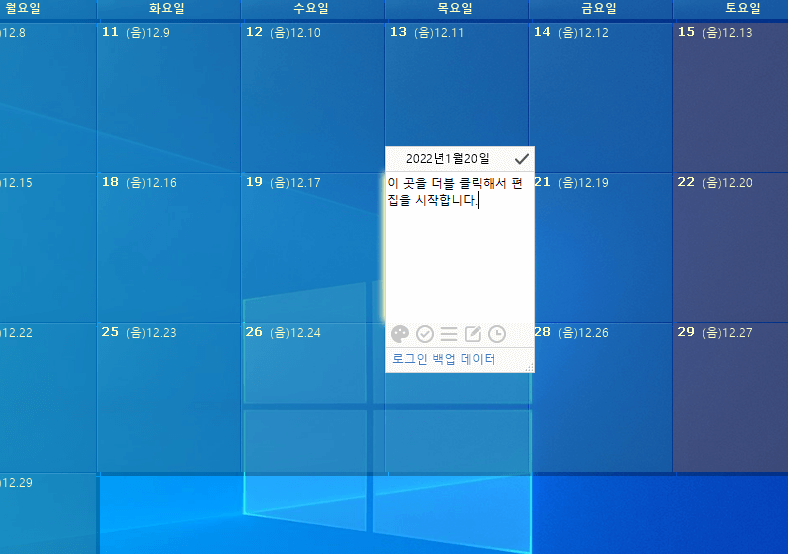
설치가 끝나고 컴퓨터 바탕화면을 보면 위 사진과 같이 바탕화면 달력이 바탕화면에 깔려 있는 걸 보실 수 있습니다. 다른 것처럼 아이콘을 클릭해야 뜨는 게 아니라 아예 바탕화면에 고정되어 있어 사용해 보시면 너무 편리하다는 것을 아실 수 있습니다.
위 사진의 네모 박스 안의 설명처럼 일정을 기록할 날짜의 칸을 더블 클릭하면 일정을 기록할 수 있게 됩니다. 사진을 참고하십시오.
설정
여러 가지 옵션의 설정도 할 수 있습니다. 일정을 입력할 때 셀의 색상도 바꿀 수가 있습니다. 중요한 일정일 경우 색상을 달리하면 눈에 띄어 좋습니다.
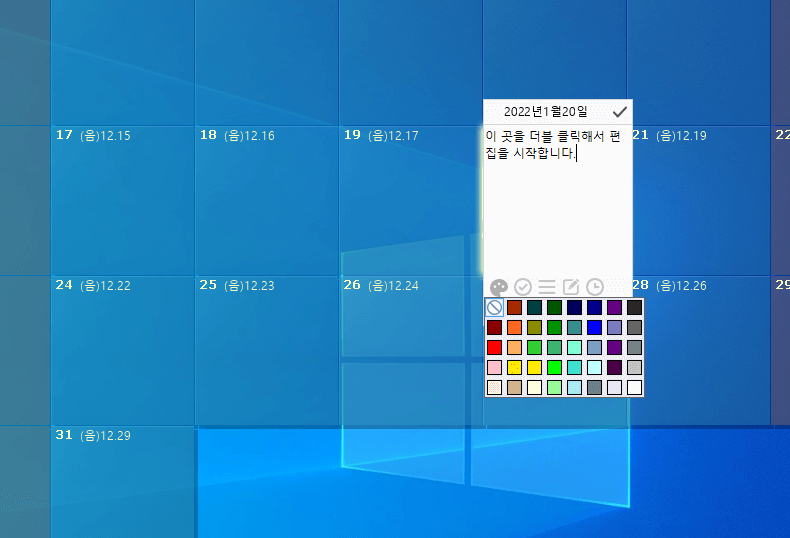
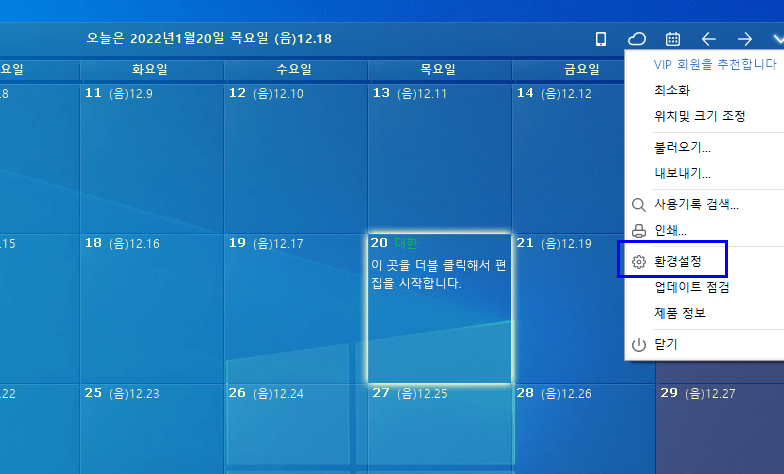
그리고 옆의 사진처럼 설치된 바탕화면 달력 (DesktopCal)의 우측 상단 모서리의 꺽쇠를 누르면 설정을 할 수 있는 창이 열립니다. 여기서 달력의 크기, 위치, 글자색 등등을 설정할 수도 있습니다.
바탕화면 달력 장, 단점
바탕화면 달력의 장, 단점을 간단히 정리해보면 첫째, 군더더기 없는 인터페이스입니다. 투명하고 깔끔하게 설치되어 있습니다. 어찌 보면 촌스러워 보일 수도 있지만 그래서 더 일정에만 집중하게 됩니다.
일반적으로 달력 앱들을 보면 칼라풀하고 예쁘게 되어 있기에 오히려 일정에 집중이 안 되는 면도 있습니다. 바탕화면 달력은 깔끔한 인터페이스로 본래의 목적에 충실합니다.
둘째로는 컴퓨터 부팅이나 구동에 영향을 미치지 않습니다. 리소스가 적은 지 컴퓨터를 무겁게 하지 않기에 안심하고 사용할 수 있습니다.
단점으로는 구글과 연동이 안 된다는 것입니다. 그것만 되면 금상첨화일 텐데 아쉽긴 합니다. 그러나 편리성을 따지면 바탕화면 달력 (DesktopCal)을 따라오는 게 없을 겁니다. 그만큼 편리하니 아직 설치하지 않으셨다면 꼭 설치하여 사용하시길 추천드립니다.
마치며
여러 번 말씀드리지만 다른 달력 앱보다 훨씬 사용이 편리합니다. 특히 업무 일정이 많은 분들에겐 안성맞춤입니다. 꼭 사용해보시길 추천드립니다.
이상으로 바탕화면 달력 (DesktopCal) 설치 방법 알려드렸습니다. 감사합니다. 아래의 글도 도움 되는 글이니 함께 보시길 추천드립니다.
재난지원금 신청 지역별 지급(설 전후)
민족의 명절 설을 앞두고 각 지자체마다 지역 주민을 위한 지원금을 지급하고 있습니다. 재난지원금 신청 지역별 지급(설 전후) 알려드립니다. 지자체마다 지급 방식이 다르니 본인 거주지의 재
naraddoo.tistory.com
설날 덕담 새해 인사말 이렇게 (음양오행 풀이)
설날 덕담 새해 인사말 이렇게 (음양오행 풀이). 민족의 명절 설날. 반가운 얼굴들과 설날 음식을 함께 하면서 반가운 인사도 해야 합니다. 간단한 듯 하나 각자의 상황이 다르기에 상대에 따라
naraddoo.tistory.com
2022년 차상위계층 기준, 혜택, 신청방법
오늘은 부양자는 있으나 생계가 곤란한 2022년 차상위계층 기준, 혜택, 신청방법에 대해 안내드립니다. 이 글을 읽으시면 차상위계층 자격 기준, 혜택, 신청방법 등에 대해 아시게 될 겁니다. (참
naraddoo.tistory.com




